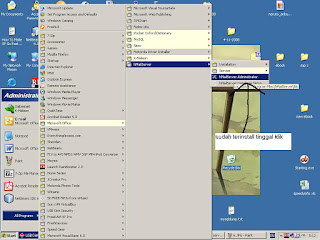Berdasarkan kasus yang pernah saya alami,gejala yang dialami saat svchost rusak adalah gambar seperti dibawah ini.

Yang kedua:

Windows yang saya pakai adalah windows xp sp2 gejala yang saya alami ini menurut sumber yang saya cari dan Tanya kerusakan ini diakibatkan oleh bug dari Microsoft,kenapa bug ini tidak dari dulu muncul menurut sumber,ini merupakan lubang dari Microsoft windows yang harus ditutup karena selama windows aktif lubang ini menjadi sasaran virus atau sejenisnya yang lama2 akan dapat merusak file ini bilamana tidak ditutup, melalui peng updatean.
Svchost bekerja pada port 445(port tcp-ip kalau tidak salah) dan 135( port dcom) jadi untuk menghilangkan sementara error ini kita harus menutup port 445 dan 135 dengan cara :
Tutup port 445
-masuk ke registry
-buka
HKEY_LOCAL_MACHINE\System\CurrentControlSet\Services\NetBT\Parameters
-klik TransportBindName kemudian hilangkan tulisan \Device\ atau dikosongkan
Kemudian tutup port 135
-masuk registry
-buka
HKEY_LOCAL_MACHINE\Software\Microsoft\OLE
-klik EnableDcom ubah dari Y ke N.
Kemudian restart pc anda
Ini merupakan cara sementara,cara ini dapat menggangu konesi sharing data atau printer dapat diakali dengan mengadd protocol netbeu dan ipx di local area network supaya terkoneksi ke jaringan tetapi dengan syarat computer lawan kita jaringan harus / telah di add terlebih dahulu protocol netbeu dan ipxnya.
Cara diatas hanya cara untuk sementara untukmenghentikan error sambil kita mencari penyelesain masalah diatas,setelah aku lalui 3 hari,barulah ada cara lain untuk menyembuhkan error svchost ini yaitu menurut forum di vaksin kita diharuskan mengupdate security terbaru dari Microsoft memang terbukti manjur tapi sedikit menganggu kecepatan koneksi kejaringan menjadi sedikit lambat tetapi tidak apa2 yang penting masalah bereskan,ini situs updatetan dari Microsoft, ambil di
http://www.microsoft.com/technet/security/current.aspx
Sebaiknya download security update 2 bulan terakhir (saya download yang bulan oktober dan November saja 1- 4 dari atas tulisan ) ,sy telah mendownload windows xp sp2 dan sp3 tetapi yang berhasil dipakai pada komputer saya adalah updatetan yang sp3 berhasil membuat svchost tidakmuncul – muncul lagi,updatetan saya sebagai berikut:

Anda tinggal install updatetan seperti diatas buka lagi port 445 dan 135 kembalikan setting defultnya di registry,bedakan kondisi tadi dan sekarang.
Jika masalah pada windows anda kurang lebih sama mungkin inilah salah satu penyelesainnya,tetapi tidak menutup kemungkinan cara saya diatas ini gagal dikarenakan windows itu luas yang berarti setiap masalah mungkin berbeda – beda tetapi tidak ada salahnya cara di atas ini di coba terlebih dahu.
Cukup sekian,kritik dan saran kirim ke ibaskorn@gmail.com terima kasih ,wasalam.